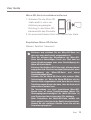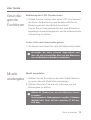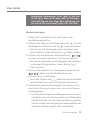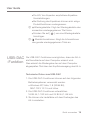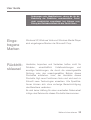iRiver AK Jr Benutzerhandbuch
- Kategorie
- MP3 / MP4-Player
- Typ
- Benutzerhandbuch

INSTRUCTION BOOK
AK Jr
Bedienungsanleitung

02
03
04
06
11
12
12
16
20
23
26
29
30
31
32
32
33
Komponenten
Name der Teile
Stromversorgungsmanagement
Anschlüsse herstellen
Firmware-Aktualisierung
Start
_01
Grundlegende Funktionen
Musikwiedergabe
USB-DAC-Funktion
Verwendung von Bluetooth
Einstellungen
Gerät verwenden
_02
Sicherheitsvorkehrungen
Problembehandlung
Urheberrecht
Zertifizierung
Eingetragene Marken
Rücktrittsklausel
Spezifikationen
Weitere Informationen
_03
INHALT

User Guide
AK Jr
Kurzanleitung
und Garantiekarte
Einschub für
Micro-SD-Kartenschlitz
Schutzfolie: Schützt die Produktoberfläche.
Micro-USB-Kabel: Für die Verbindung zu einem
Computer und das Aufladen des Produktes.
Kurzanleitung: Beschreibt die grundlegenden
Bedienfunktionen des Produkts.
Garantiekarte: Bitte bewahren Sie die Garantiekarte an
einem sicheren Ort auf, für den Fall, dass Ihr Produkt
eine Wartung oder Reparatur benötigt.
Einschub für Micro-SD-Kartenschlitz: Dieser dient als
schützender Platzhalter im Kartenschlitz, wenn keine
Micro-SD-Karte eingeschoben ist. Er ist standardmäßig
im Produktkartenschlitz eingeschoben.
Bedienungsanleitung: Laden Sie die Bedienungsanleitung unter
[Support > download unter http://www.astellnkern.com/] herunter.
Zur Verbesserung der Leistung oder Qualität des Produkts kann
der Lieferumfang ohne vorherige Ankündigung geändert werden.
Komponenten
2 Schutzfolien
Start
02
Micro-USB-Kabel

Wiedergabe/
Pause
Nächster/
Schnellvorlauf
Vorheriger
Titel/
Rücklauf
Lautstärke
Micro-SD-
Kartenschlitz
LCD-
Touchscreen
Kopfhöreranschluss: Anschluss für für die Tonausgabe
über den Kopfhörer.
Stromversorgung: Kurz drücken, um den Bildschirm
ein- oder auszuschalten.
Lange drücken, um das Gerät ein- und auszuschalten.
Micro-USB-Anschluss: Für die Verbindung mit einem
Computer oder für das Aufladen des Geräts.
Vorheriger Titel/Rücklauf: Geben Sie den vorherigen Titel
wieder oder starten Sie die Wiedergabe eines Titels erneut.
Lange drücken, um Rücklauf zu starten.
Wiedergabe/Pause: Starten Sie die Wiedergabe oder
pausieren Sie die Wiedergabe eines Titels.
Lange drücken, um den Wiedergabebildschirm anzuzeigen.
Nächster Titel/Schnellvorlauf: Springen Sie zum nächsten Titel.
Lange drücken, um den Schnellvorlauf zu aktivieren.
Touch-Display: Bildschirm anzeigen lassen und diesen
berühren, um das Gerät zu bedienen.
Micro-SD-Kartenschlitz: Schieben Sie die Micro-SD-
Karte ein, um gespeicherte Dateien anzuzeigen.
Lautstärke: Stellen Sie die Lautstärke mit dem Drehregler ein.
Start
03
User Guide
Das Aussehen des Produkts sowie Aufdrucke und
Eingravierungen können sich je nach Modell unterscheiden.
Name der
Teile
Kopfhörer Stromversorgung Micro-USB-
Anschluss

User Guide
Dieses Gerät verfügt über eine automatische Ausschalt-
funktion, um das Entladen des Akkus zu verringern. Das
Gerät schaltet sich gemäß der Einstellungen in [ -
Energieeinstellungen - Automatische Geräteabschal-
tung] ab, wenn der Benutzer eine gewisse Zeit lang nicht
mit dem Gerät interagiert. (Siehe Seite 24.)
Dieses Gerät verfügt über eine automatische Timeout
-Funktion, um das Entladen des Akkus zu verringern.
Der Bildschirm schaltet sich gemäß der Einstellungen
in [ - Energieeinstellungen - Bildschirmabschaltung]
ab, wenn der Benutzer eine gewisse Zeit lang nicht
mit dem Gerät interagiert. (Siehe Seite 24.)
Bildschirm ein-/ausschalten
1. Wenn der Bildschirm ausgeschaltet ist, drücken Sie
die [ ]-Taste, um ihn einzuschalten.
2. Wenn Sie die [ ]-Taste erneut drücken, wird der
Bildschirm eingeschaltet.
Ein-/Ausschalten
1. Halten Sie die [ ]-Taste lange gedrückt, um das
Gerät einzuschalten.
2. Drücken Sie die [ ]-Taste und halten Sie diese gedrückt,
um das Gerät auszuschalten, wenn es in Betrieb ist.
Drücken Sie die [ ]-Taste und halten Sie diese
gedrückt, um das Gerät auszuschalten, wenn es in
Betrieb ist.
Start
04
Stromver-
sorgung-
smanage-
ment

Start
05
User Guide
Wenn Sie es zum Aufladen an einen PC anschließen,
kann der Ladevorgang unterschiedlich lange andauern,
je nachdem, ob der PC ein- oder ausgeschaltet ist.
Wenn Sie zum Aufladen ein separates 5 V/2 A-Netzteil
verwenden, dauert der Ladevorgang bis zu 4 Stunden.
(bei vollständig entladenem Akku und ausgeschaltet)
Wenn das Gerät eingeschaltet ist oder während des
Ladevorgangs verwendet wird, kann die Ladezeit länger
andauern oder der Akku wird möglicherweise nicht
vollständig aufgeladen. Es wird empfohlen, das Gerät
aufzuladen, wenn es ausgeschaltet ist.
Das Gerät wird möglicherweise nicht aufgeladen, wenn
der PC oder der USB-Anschluss in den Bereitschafts-
oder Schlafmodus wechselt.
Aufladen
1. Schalten Sie den Computer ein.
2. Wenn Sie die Verbindung vom Produkt zum Computer
mithilfe eines Micro-USB-Kabel herstellen, wird die
eingebaute Batterie automatisch aufgeladen.
Die Zeiteinstellungen und Speicherdaten werden durch
die Nutzung der Rückstellfunktion nicht gelöscht.
Verwenden Sie die Rückstellfunktion nicht, wenn das
Produkt im laufenden Betrieb ist. Dies kann zu
ernsthaften Schäden am Speicher führen.
Verwendung der Rückstellfunktion
1. Halten Sie die [ ]-Taste länger als 10 Sekunden
gedrückt, um es auszuschalten, wenn das Produkt
versagt oder während des Betriebs stoppt. Danach
können Sie es erneut einschalten und verwenden.

User Guide
Start
06
Anschlüsse
herstellen
Anschluss der Kopfhörer
1. Schließen Sie die Kopfhörer am Kopfhöreranschluss an.
Bei extremen Temperaturen wird das Gerät möglicher-
weise nur langsam oder gar nicht aufgeladen. Es wird
empfohlen, das Gerät bei Raumtemperatur aufzuladen.
Die Kapazität des eingebauten Akkus verringert sich
entsprechend der Anzahl der Lade-/Entladevorgänge
mit der Zeit allmählich.
Prüfen Sie, ob eine Verbindung zum High-Power-USB
2.0-Anschluss besteht. Die Verwendung eines Low-
Power-USB-Anschlusses (beispielsweise an einer Tastatur
oder einem USB-Hub ohne eigenes Netzteil) verlängert
die Aufladezeit.
Verwenden Sie ausschließlich das im Lieferumfang
enthaltene Micro-USB-Kabel. Ein solches kann
Funktionsfehler verursachen.
Anschluss an einen Computer
1. Schalten Sie das Produkt und den Computer ein.
2. Wenn Sie das Produkt mithilfe eines Micro-USB-Kabels
an den Computer anschließen, wird das Auswahlfenster
für den Verbindungsmodus auf dem Bildschirm angezeigt.
Aufladen und Wiedergabe: Sie können einen Titel
wiedergeben, während das Produkt aufgeladen wird.
Anschluss eines externen Speichermediums: Es kann Daten
übermitteln, während es mit einem Computer verbunden ist.
Verwendung als USB-DAC: Dies erlaubt das Abspielen
von Musik auf dem Gerät mithilfe des PCs.

Start
07
User Guide
Schließen Sie das Produkt an den Computer an, wenn
alle Funktionen gestoppt sind.
Verwenden Sie ausschließlich das im Lieferumfang
enthaltene Micro-USB-Kabel. Ein solches kann
Funktionsfehler verursachen.
Schließen Sie es bitte an den High-Power-USB
2.0-Anschluss an. Wenn Sie das Produkt an ein(en)
Keyboard/USB-Hub anschließen, das/der kein
eigenes Netzteil besitzt, kommt u. U. keine Verbind-
ung mit dem Computer zustande.
Es wird nur das FAT32-Dateiformat unterstützt.
Wählen Sie bitte die geräteeigene Formatierungs-
funktion, wenn Sie das Gerät formatieren möchten
(siehe [Systeminformation] auf Seite 25).
MAC-Benutzer müssen die geräteeigene Formatier-
ungsfunktion benutzen, um das Gerät zu formatieren.
Zeitweise ist es dem Gerät unmöglich, Dateien zu
erkennen.
Trennung vom Computer
1. Klicken Sie auf das Symbol in der Taskleiste des
Computerbildschirms, um das Gerät ordnungsgemäß
zu trennen.
2. Klicken Sie auf [OK], um zu bestätigen, dass das
Gerät gestoppt wurde.

Start
08
Je nachdem, welches Betriebssystem Sie verwenden
(z. B. Windows XP), ist es möglich, dass das Symbol
nicht in der Taskleiste angezeigt wird. Wenn Sie auf
das ausgeblendete Symbol klicken, wird es
angezeigt.
Sie können das Gerät u. U. nicht sicher entfernen,
solange Programme wie der Windows Explorer oder
der Windows Media Player aktiv sind.
Entfernen Sie das Gerät ordnungsgemäß, nachdem
alle Anwendungen geschlossen wurden. Wenn das
Gerät nicht ordnungsgemäß entfernt werden kann,
versuchen Sie es zu einem späteren Zeitpunkt erneut.
Wenn es nicht ordnungsgemäß entfernt wird, können
die Daten im Speicher u. U. verloren gehen.
User Guide
Dateien (Ordner) auf das Produkt kopieren
1. Mit der Auswahl und einem Klicken & Ziehen der/des
zu kopierenden Datei/Ordners auf das Produktlaufwerk,
wird dieser Inhalt an den entsprechenden Speicherort
kopiert.

Start
09
User Guide
Vergewissern Sie sich, dass das Micro-USB-Kabel
ordnungsgemäß angeschlossen ist.
Es kann schwere Schäden am Speicher verursachen,
wenn das Produkt ausgeschaltet oder das
Micro-USB-Kabel entfernt wird, während die
Datei/der Ordner kopiert wird. Bitte gehen Sie
deshalb vorsichtig vor.
Die Übertragungsgeschwindigkeit kann sich je nach
Computer und Betriebssystem des Benutzers
verlangsamen.
Wenn Sie die Datei auf einem externen Speichermedium
gespeichert haben, regenerieren Sie die DB in [ - DB
regenerieren]. (Siehe Seite 24.)
Löschen der Produktdateien (-ordner)
1. Wählen Sie die zu löschende Datei bzw. den zu
löschenden Ordner aus, klicken Sie diesen mit der
rechten Maustaste und wählen Sie [Löschen].
2. Wählen Sie im Fenster [Löschen der Datei/des
Ordners bestätigen] die Option [Ja] aus, um die
ausgewählten Dateien/Ordner zu löschen.

Start
10
User Guide
Entfernen und schieben Sie die Micro-SD-Karte nur
dann ein, wenn das Produkt ausgeschaltet ist.
Üben Sie während des Einschiebens der Micro-SD-
Karte keinen übermäßigen Druck aus. Dies kann zu
einem Produktversagen oder einer Beschädigung der
Micro-SD-Karte führen.
Entfernen Sie die Micro-SD-Karte nicht, während darauf
zugegriffen wird. Dies kann zu einem Datenverlust, einer
Beschädigung der Micro-SD-Karte und einem
Produktversagen führen.
Schieben Sie die Micro-SD-Karte nicht mehrere Male
hintereinander ein. Wenn die Micro-SD-Karte mit der
falschen Seite eingeschoben wird, kann dies zu einem
Produktversagen führen oder dazu, dass die Karte nicht
mehr entfernt werden kann.
Die Verwendung von nicht empfohlenen Micro-SD-
Karten kann zu einem Produktversagen führen. Die
Übertragungsgeschwindigkeit der Micro-SD-Karte ist
vom Zustand und der Leistung des PCs abhängig.
Beim Formatieren der Micro-SD-Karte werden alle
Daten gelöscht, die sich auf der Speicherkarte befinden.
Sichern Sie alle wichtigen Dateien, bevor Sie mit der
Formatierung beginnen.
Empfohlene Micro-SD-Karten
Marken: SanDisk, Transcend
Micro-SD-Karte einschieben/entfernen
1. Schieben Sie die Micro-SD
-Karte sanft in die in der
Abbildung angezeigten
Richtung in den Micro-SD-
Kartenschlitz des Produkts.
2. Ein erneutes Drücken führt zum Auswurf der Karte.

Start
11
User Guide
Für die Firmware-Aktualisierung müssen mindestens
100 MB freier Speicherplatz im internen Speicher des
Produkts vorhanden sein.
Wenn die Batterieleistung zu schwach ist, kann die
Aktualisierung u. U. nicht abgeschlossen werden.
Trennen Sie das Produkt nicht vom Computer, während
die Firmware-Aktualisierung aufgespielt wird. Stellen
Sie sicher, dass Sie das USB-Gerät ordnungsgemäß
trennen, nachdem die Firmware-Datei kopiert wurde.
Firmware-
Aktualisierung
Firmware-Aktualisierung
1. Verwenden Sie einen mit dem Internet verbundenen
Computer, um die neueste Firmware von [Support > Download
unter http://www.astellnkern.com/] herunterzuladen.
2. Verwenden Sie das Micro-USB-Kabel, um das
Produkt mit dem Computer zu verbinden.
3. Wählen Sie den UMS (USB-Massenspeicher) aus, an
den das Produkt angeschlossen ist, und kopieren Sie
die heruntergeladene Firmware auf dieses Gerät.
4. Entfernen Sie das USB-Speichermedium vorsichtig und
trennen Sie das Produkt vom Computer, nachdem der
Kopiervorgang ordnungsgemäß abgeschlossen wurde.
5. Sie können den Fortschritt der Firmware-Aktualisierung
auf dem Produktbildschirm verfolgen.
6.
Nach Abschluss der Firmware-Aktualisierung vollzieht das
Produkt einen Neustart, wonach Sie es benutzen können.
Formatieren Sie die die Micro-SD-Karte vor dem Gebrauch,
wenn diese nicht erkannt wird oder nicht funktioniert.
Die Micro-SD-Karte ist nicht im Lieferumfang enthalten.
Bitte kaufen Sie diese separat.

Gerät verwenden
12
User Guide
Grundle-
gende
Funktionen
Bedienung des LCD-Touchscreens
Musik-
wiedergabe
1. Dieses Produkt verfügt über einen LCD-Touchscreen,
der Ihnen die Bedienung des Gerätes mithilfe von
Berührungen auf dem Bildschirm erlaubt.
Tippen Sie auf das gewünschte auf dem Bildschirm
angezeigte Anwendungssymbol, um die entsprechende
Anwendung zu starten.
In der Liste nach oben/unten gehen
1.
Sie können den Verlauf der Liste [hoch]/[herunter] ziehen.
Musik auswählen
1. Wählen Sie die Suchoption auf dem Startbildschirm,
um eine Liste mit Musiktiteln anzuzeigen.
2. Wählen Sie einen Titel aus der Liste aus, um die
Wiedergabe zu starten.
Verwenden Sie keine scharfen Gegenstände und
üben Sie keine übermäßige Kraft auf den Bildschirm
aus, um Schäden an diesem zu verhindern.
Wählen Sie [Ordner] aus, um nach Musik per Ordner
zu suchen.
Ununterbrochene Wiedergabezeit: ungefähr 12 Stunden
(MUSIK:FLAC, 16 bit, 44 KHz, Lautstärke 37, EQ Aus,
LCD Aus)

Gerät verwenden
13
User Guide
Unterstützte Dateiformate: FLAC, WAV [8~192 kHz
(8/16/24 bit)], WMA (8~320 Kbps), MP3 (8~320 Kbps),
OGG, APE (Normal, Fast, High), AAC, AIFF [8 kHz~192
khz (8/16/24 Bit pro Sample)], ALAC, DFF, DSF, DSD
Musikwiedergabe
1. Stellen Sie Lautstärke durch das Drehen des
[Lautstärkereglers] ein.
2. Drücken Sie während der Wiedergabe auf [ ], um die
Wiedergabe zu unterbrechen und auf [ ], um sie fortzusetzen.
Sie können die Wiedergabe auch pausieren oder
erneut starten, indem Sie auf die [ ]-Taste drücken.
3. Drücken Sie bei laufender Wiedergabe auf [ / ],
um den vorherigen/nächsten Titel wiederzugeben.
Sie können ebenfalls die Wiedergabe des nächsten
/vorherigen Songs starten, indem Sie die [ / ]-
Taste drücken.
4. Drücken Sie während der Wiedergabe lange auf die
[ / ]-Taste, um den Rücklauf bzw. den
Schnellvorlauf zu aktivieren.
Durch das Drücken der [ / ]-Taste können Sie ebenfalls
den Rücklauf bzw. den Schnellvorlauf aktivieren.
5. Unterbrechungsfreie Wiedergabe: Der nächste Titel
wird ohne Unterbrechungen bzw. ohne stille Pausen
wiedergegeben.
※ Die unterbrechungsfreie Wiedergabe wird nur dann
unterstützt, wenn sich die momentan in der Wiedergabe
befindliche Datei und die folgende Datei im gleichen
Ordner befinden und die gleichen Dateispezifikationen
aufweisen (Samplingrate, Bits und Kanäle).

Gerät verwenden
14
User Guide
Gaplee Supported Format :
FLAC, WAV, AIFF, ALAC, AAC
6.
Wiederholungsmodus: Ändert den Wiederholungsmodus.
: Unterbricht den wiederholten Wiedergabemodus.
: Sich wiederholende Wiedergabe aller momentan
in der Wiedergabeliste befindlichen Titel.
: Aktuellen Titel wiederholen.
7. Wiedergabemodus: Ändert den Wiedergabemodus.
: Spielt die im Speicher befindliche Musik in
Reihenfolge ab.
: Spielt die im Speicher befindliche Musik in
zufälliger Reihenfolge ab.
8. Drücken Sie auf [ ], um zum vorherigen Bildschirm
zurückzukehren.
9. Drücken Sie auf die [ ]-Taste, um zur Startseite zu
wechseln.
10. Drücken Sie auf [ ], um den Wiedergabebildschirm
anzuzeigen.
11. Ziehen Sie die Fortschrittsanzeige während der
Wiedergabe an die gewünschte Stelle.
12. Drücken Sie auf [ ], um die aktuelle
Wiedergabeliste anzuzeigen.
13. Drücken Sie während der Wiedergabe auf [ ], um
den Songtext anzuzeigen und erneut, um ihn wieder
auszublenden.
1

Gerät verwenden
15
User Guide
Anzeige für die Musikwiedergabe
Unterbrechungsfreier
Startbildschirm
Aktuelle Zeit
Bluetooth-Verbindungsstatus
Batterieexterner Speicher
Option
Songname
Songtext
Wiedergabeliste
Wiedergabe/
Pause aktuelle
Song/Rücklauf
Albumcover
Momentane Wiedergabe
Vorheriger Bildschirm
Nächster Song/Schnellvorlauf
Wiedergabezeit
vorheriger
Einstellungen für
Wiedergabemodus
Gesamtlaufzeit dieses Titels
Wiederholungsmodus Erklärung
Interpretenname
Songreihenfolge
Wiedergabemodus
Wiederholungsmodus
Ausgang
EQ
Sperren
Unterbrechungsfreier
Musikoption
1. Drücken Sie im Wartebildschirm oder während der
Wiedergabe auf [ ], um die Liste der Optionen
anzuzeigen.
2. Wählen Sie das gewünschte Menü und nehmen Sie
Einstellungen vor.
3. Drücken Sie auf [ ], um zum vorherigen Bildschirm
zurückzukehren.
①
Equalizer: Hier können Sie den Equalizer Ihren
Wünschen entsprechend einstellen.
(Während der Einstellung des Equalizers kann
sich die Reaktionszeit des Gerätes verlangsamen.)
Benutzer-EQ: Passen Sie die Frequenzen Ihren
Wünschen entsprechend an.

Gerät verwenden
16
User Guide
Pro-EQ: Von Experten empfohlene Equalizer-
Voreinstellungen.
Bei Nutzung des Equalizers können sich einige
Produktfunktionen verlangsamen.
②
Wiedergabeliste: Fügt der Wiedergabeliste den
momentan wiedergegebenen Titel hinzu.
Drücken Sie auf [ ], um eine Wiedergabeliste
hinzufügen.
③
Musikinformationen: Zeigt die Informationen
des gerade wiedergegebenen Titels an.
Technische Daten zum USB-DAC
1. Die USB-DAC-Funktionen können auf den folgenden
Betriebssystemen verwendet werden.
Windows XP, Vista, 7, 8 (32/64 Bit),
MAC OS X 10.7.5 und höher
2. Die USB-DAC-Funktionen unterstützen
16 Bit 44,1~192 kHz und 24 Bit 44,1~96 kHz.
3. Sie können die Lautstärke mit dem Drehregler des
AK Jr einstellen.
USB-DAC
-Funktion
Die USB-DAC-Funktionen ermöglichen, dass der AK Jr
als Soundkarte auf dem Computer erkannt wird.
Dies erlaubt die Wiedergabe der auf dem Computer
abgespielten Titel über den Kopfhörerausgang des AK Jr.

Gerät verwenden
17
User Guide
USB-DAC-Installation
1. Verbinden Sie den AK Jr mit einem USB-Anschluss
des PCs und wählen Sie [Mit USB-DAC verbinden].
2. Da der Gerätetreiber automatisch installiert wurde,
ist es nicht notwendig, einen separaten Treiber oder
ein weiteres Programm zu installieren.
Verwenden Sie den Gerätemanager, um automatisch
nach dem gewünschten Treiber zu suchen und
diesen zu installieren, wenn der Treiber nicht
automatisch installiert wurde.
3. Ändern Sie je nach Betriebssystem das Standardgerät
für die Audiowiedergabe wie in den nachfolgenden
Abbildungen dargestellt.
XP: Setzen Sie das Standardgerät für die
Audiowiedergabe in der „Systemsteuerung >
Ton- und Audiogeräte > Registerkarte „Audio““ auf
[iriver USB DAC].
Vista/7/8: Klicken Sie unter „Systemsteuerung >
Hardware und Sound > Audiogeräte verwalten“ mit
der rechten Maustaste auf [iRIVER USB DAC] und
wählen Sie [Als Standardgerät auswählen].
Das 64-Bit-Betriebssystem unterstützt keine
USB-DAC-Funktionen über den USB 3.0-Anschluss.
Bitte verwenden Sie den USB 2.0-Anschluss.
Das wiedergegebene Audiosignal kann u. U. stottern,
wenn der USB-Anschluss stark angesprochen wird oder
der PC plötzlich langsamer läuft.
Je nach Klangqualität und Betriebsumgebung kann
es während der Videowiedergabe zu Problemen mit
der Audio-Video-Synchronisierung kommen.

Gerät verwenden
18
User Guide
< Windows XP >
< Windows 7 >
Für eine hochqualitative Wiedergabe in Windows
Vista/7/8 wird empfohlen, [iRIVER USB DAC] in der
„Systemsteuerung > Hardware und Sound >
Audiogerätesteuerung“ einzustellen und den Basismodus
in „Erweitert“ auf „24 Bit, 96.000 Hz“ zu setzen.

Gerät verwenden
19
User Guide
Macintosh OS X: Wählen Sie [iRIVER USB DAC]
unter Systemeinstellungen > Sound > Ausgabe.
Dieser Schritt wird nur dann notwendig, wenn Sie den
AK Jr das erste Mal mit USB-DAC benutzen. Danach
wird kein weiterer Schritt notwendig, um den AK Jr.
als Tonausgabequelle auszuwählen.
Seite wird geladen ...
Seite wird geladen ...
Seite wird geladen ...
Seite wird geladen ...
Seite wird geladen ...
Seite wird geladen ...
Seite wird geladen ...
Seite wird geladen ...
Seite wird geladen ...
Seite wird geladen ...
Seite wird geladen ...
Seite wird geladen ...
Seite wird geladen ...
Seite wird geladen ...
-
 1
1
-
 2
2
-
 3
3
-
 4
4
-
 5
5
-
 6
6
-
 7
7
-
 8
8
-
 9
9
-
 10
10
-
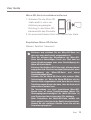 11
11
-
 12
12
-
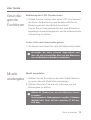 13
13
-
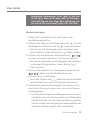 14
14
-
 15
15
-
 16
16
-
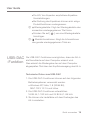 17
17
-
 18
18
-
 19
19
-
 20
20
-
 21
21
-
 22
22
-
 23
23
-
 24
24
-
 25
25
-
 26
26
-
 27
27
-
 28
28
-
 29
29
-
 30
30
-
 31
31
-
 32
32
-
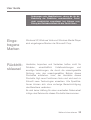 33
33
-
 34
34
iRiver AK Jr Benutzerhandbuch
- Kategorie
- MP3 / MP4-Player
- Typ
- Benutzerhandbuch
Verwandte Artikel
-
iRiver SP1000 Benutzerhandbuch
-
iRiver AK70 Benutzerhandbuch
-
iRiver AK70 MKⅡ Benutzerhandbuch
-
iRiver AK380 Benutzerhandbuch
-
iRiver SE100 Benutzerhandbuch
-
iRiver KANN Benutzerhandbuch
-
iRiver AK320 Benutzerhandbuch
-
iRiver AK300 Benutzerhandbuch
-
iRiver SP1000M Benutzerhandbuch
-
iRiver SR15 Benutzerhandbuch